Com Ako IT expert som často požiadaný o opravu bežných chýb, ktoré sa vyskytujú pri používaní rôznych typov softvéru. Jednou z najbežnejších chýb, ktoré som mal opraviť, je kód chyby prihlásenia LC-208 pre videohru Overwatch 2. Existuje niekoľko rôznych spôsobov, ako túto chybu opraviť, ale najbežnejšou metódou je jednoducho odstrániť priečinok „Battle.net“ z priečinka dokumentov. Tým sa obnovia vaše prihlasovacie údaje a umožní vám normálne sa prihlásiť. Ak máte stále problémy s prihlásením, môžete skúsiť obnoviť heslo alebo kontaktovať zákaznícku podporu a požiadať o ďalšiu pomoc.
alternatíva programu Picasa 2016
Kód chyby LC-203 v Overwatch 2 zastaví pripojenie hry k jej serveru. Toto zvláštne správanie môže mať rôzne dôvody, ako napríklad pomalý internet, problémy na strane servera, firewall blokujúci herné súbory atď. V tomto príspevku prejdeme každú potenciálnu opravu, ktorá vám môže pomôcť vyriešiť tento chybový kód.
PRIHLÁSENIE ZLYHALO
ODPOJENÉ OD HERNÉHO SERVERA (LC-208)

Pozrime sa, čo je táto chyba, a potom prejdite do sprievodcu riešením problémov a vyriešte túto chybu.
Čo je kód chyby LC 208?
Kód chyby LC-208 je chyba Overwatch 2, ktorá znamená, že hra sa nepripája k svojmu serveru a používateľ sa nemôže prihlásiť. Najčastejšie je to dôsledok zlyhania siete, ktoré sa dá opraviť rôznymi spôsobmi. Najprv by ste však mali skontrolovať stav servera, pretože ak je mimo prevádzky, nezostáva vám nič iné, ako počkať, kým sa problém nevyrieši. Ak teda chcete problém vyriešiť, prejdite do sprievodcu riešením problémov a začnite ich robiť.
Opravte kód chyby prihlásenia Overwatch 2 LC-208
Ak v Overwatch 2 čelíte chybovému kódu LC-208, problém vyriešite podľa nižšie uvedených riešení.
- Skontrolujte stav servera
- Skontrolujte šírku pásma
- Reštartujte svoje zariadenie
- Zmeniť región
- Aktualizujte svoju hru
- Zakážte a znova povoľte svoj profil konzoly v Battle.Net.
- Obnovte herné súbory
Povedzme si o nich podrobne.
1] Skontrolujte stav servera
Úplne prvá vec, ktorú by ste mali urobiť, je skontrolovať, či je server Overwatch nefunkčný. Ak chcete urobiť to isté, môžete prejsť na twitter.com/PlayOverwatch a uvidíme, či sa ľudia sťažujú. Môžete tiež použiť ktorýkoľvek zo spomínaných detektorov zlyhaní, aby ste zistili, či ich server Overwatch nefunguje. V prípade, že server nefunguje alebo prebieha údržba, jediné, čo môžete urobiť, je počkať na vyriešenie problému.
2] Skontrolujte šírku pásma
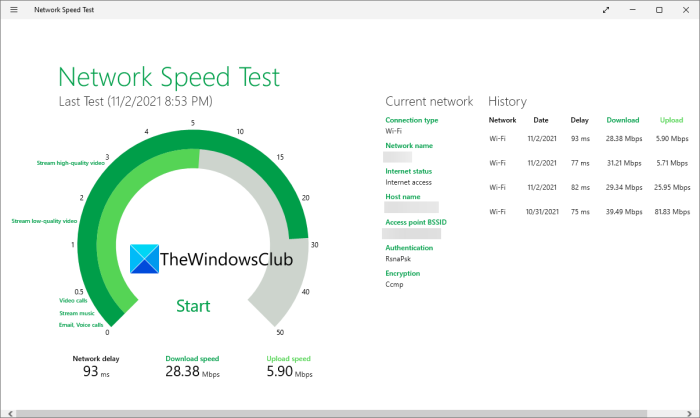
Keďže sa nemôžeme pripojiť k hernému serveru, kontrola šírky pásma a uistenie sa, že máme dostatočnú rýchlosť internetu, je kritické. Pri hraní hier nemôžeme mať pomalý internet. Ak ste na počítači, otestujte svoju šírku pásma pomocou niektorého zo spomínaných bezplatných online testerov rýchlosti internetu, aby ste zistili svoju šírku pásma.
Ak používate Xbox, stlačte tlačidlo Xbox a prejdite na „Profil a systém“ > „Nastavenia“ > „Všeobecné“ > „Nastavenia siete“ > „Skontrolovať rýchlosť siete a štatistiky














